iPhone 使用手册
- 欢迎使用
-
- 支持的机型
- iPhone 8
- iPhone 8 Plus
- iPhone X
- iPhone XR
- iPhone XS
- iPhone XS Max
- iPhone 11
- iPhone 11 Pro
- iPhone 11 Pro Max
- iPhone SE(第 2 代)
- iPhone 12 mini
- iPhone 12
- iPhone 12 Pro
- iPhone 12 Pro Max
- iPhone 13 mini
- iPhone 13
- iPhone 13 Pro
- iPhone 13 Pro Max
- iPhone SE(第 3 代)
- iPhone 14
- iPhone 14 Plus
- iPhone 14 Pro
- iPhone 14 Pro Max
- iOS 16 的新功能
- 版权
在 iPhone 上调整屏幕亮度和颜色
在 iPhone 上,你可以将屏幕调暗或调亮(调暗屏幕会延长电池续航能力)。你还可以通过“深色”模式、“原彩显示”和“夜览”手动或自动调整屏幕亮度和颜色。
手动调节屏幕亮度
若要使 iPhone 屏幕变暗或变亮,请执行以下一项操作:
打开“控制中心”,然后拖移
 。
。前往“设置”
 >“显示与亮度”,然后拖移滑块。
>“显示与亮度”,然后拖移滑块。
自动调节屏幕亮度
iPhone 会使用内建的环境光感应器来调节当前光线条件下的屏幕亮度。
前往“设置”
 >“辅助功能”。
>“辅助功能”。轻点“显示与文字大小”,然后打开“自动亮度调节”。
打开或关闭“深色”模式
“深色”模式为所有 iPhone 使用体验提供了深色方案,非常适合弱光环境。“深色”模式打开后,你可以使用 iPhone 而不干扰旁边的人,如在床上阅读时。
执行以下任一项操作:
打开“控制中心”,按住
 ,然后轻点
,然后轻点  以打开或关闭“深色模式”。
以打开或关闭“深色模式”。前往“设置”
 >“显示与亮度”,然后选择“深色”以打开“深色模式”或者选择“浅色”以关闭“深色模式”。
>“显示与亮度”,然后选择“深色”以打开“深色模式”或者选择“浅色”以关闭“深色模式”。
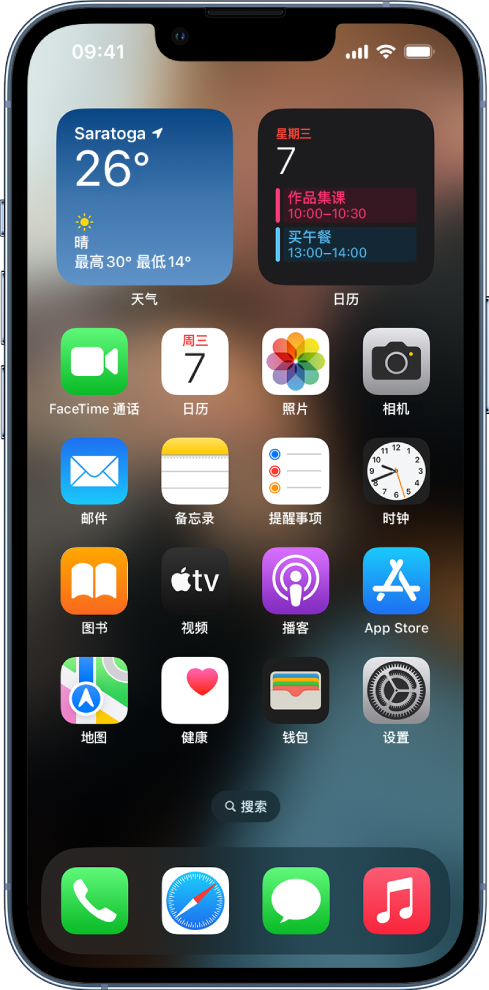
设定时间使“深色”模式自动打开和关闭
你可以在“设置”中将“深色”模式设为在夜间(或自定时段)自动打开。
前往“设置”
 >“显示与亮度”。
>“显示与亮度”。打开“自动”,然后轻点“选项”。
选择“日落到日出”或“自定时段”。
如果选取“自定时段”,请轻点选项以设定要打开和关闭“深色模式”的时段。
如果选择“日落到日出”,iPhone 会使用你的时钟和地理位置数据来确定对你而言的夜晚时间。
打开或关闭“夜览”
你可以手动打开“夜览”,当你在白天处于较暗的房间中时,此选项会有所帮助。
打开“控制中心”,按住 ![]() ,然后轻点
,然后轻点 ![]() 。
。
设定时间使“夜览”自动打开和关闭
为“夜览”设定时间,以在夜间将显示屏的颜色转向光谱中偏暖的一端,以及使眼睛观看屏幕更加舒适。
前往“设置”
 >“显示与亮度”>“夜览”。
>“显示与亮度”>“夜览”。打开“设定时间”。
若要调整“夜览”的颜色平衡,请将“色温”下方的滑块拖向光谱偏暖或偏冷的一端。
轻点“从”,然后选择“日落到日出”或“自定时段”。
如果选取“自定时段”,请轻点选项以设定要“夜览”打开和关闭的时段。
如果选择“日落到日出”,iPhone 会使用你的时钟和地理位置数据来确定对你而言的夜晚时间。
【注】如果在“设置”
 >“隐私与安全性”中关闭了“定位服务”,或者在“设置”>“隐私与安全性”>“定位服务”>“系统服务”中关闭了“设置时区”,则“日落到日出”选项不可用。
>“隐私与安全性”中关闭了“定位服务”,或者在“设置”>“隐私与安全性”>“定位服务”>“系统服务”中关闭了“设置时区”,则“日落到日出”选项不可用。